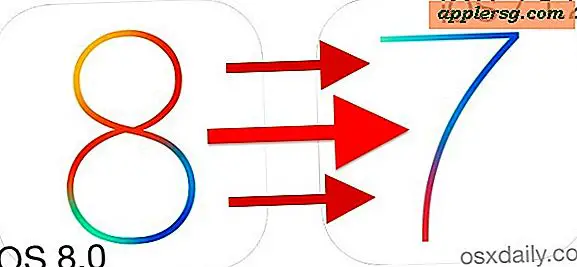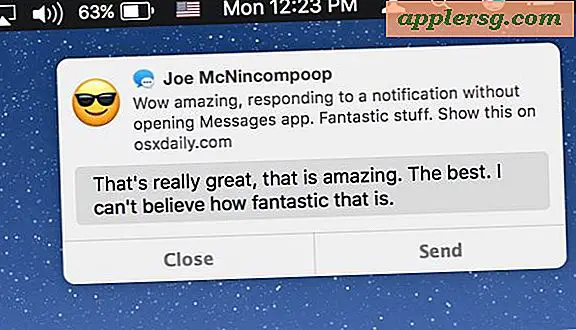माइक्रोसॉफ्ट एक्सेल में ड्रॉप डाउन फील्ड कैसे बनाएं?
एक्सेल में स्प्रेडशीट बनाते समय जिसमें अन्य उपयोगकर्ता जानकारी दर्ज करेंगे, ड्रॉप डाउन सूचियाँ अत्यंत सहायक हो सकती हैं। वे एक उपयोगकर्ता या कई उपयोगकर्ताओं के लिए एक कॉलम या पंक्ति में उपयुक्त चयन करना आसान बनाते हैं। वे स्प्रेडशीट निर्माता को विशिष्ट कोशिकाओं में दर्ज डेटा को नियंत्रित करने में भी मदद करते हैं। ड्रॉप डाउन फ़ील्ड "हां" या "नहीं" जितनी सरल हो सकती हैं या उनमें किसी विषय या संगठन के लिए विशिष्ट विकल्पों वाली विस्तृत सूचियां हो सकती हैं।
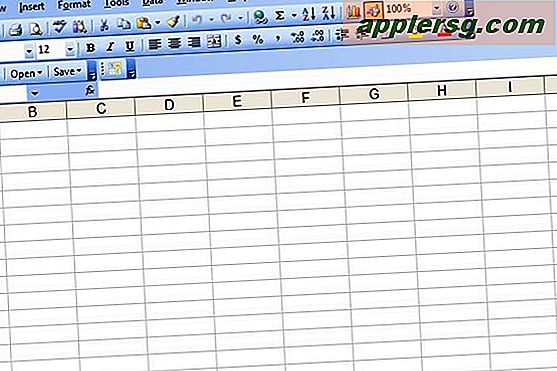
माइक्रोसॉफ्ट एक्सेल शुरू करें। एक नई रिक्त स्प्रैडशीट खोलें, या वह स्प्रैडशीट खोलें जिसमें आप ड्रॉप डाउन सूची जोड़ना चाहते हैं.
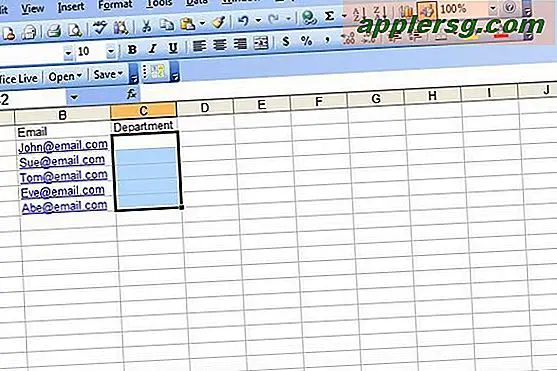
उस सेल या सेल की श्रेणी का चयन करें जिसमें आप ड्रॉप डाउन सूची बनाना चाहते हैं।
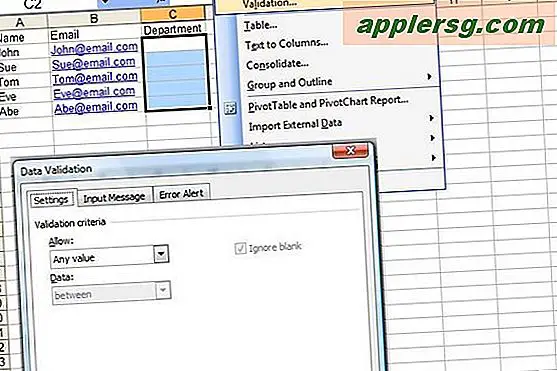
एक्सेल 2003 में "डेटा" मेनू पर जाकर और "सत्यापन" का चयन करके या एक्सेल 2007 में रिबन के "डेटा" टैब पर क्लिक करके और "डेटा सत्यापन" का चयन करके डेटा सत्यापन संवाद खोलें।
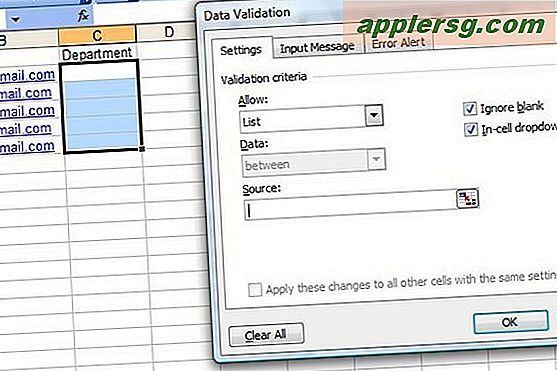
"सेटिंग" टैब पर जाएं। "अनुमति दें" के अंतर्गत ड्रॉप डाउन तीर पर क्लिक करें और "सूची" चुनें।
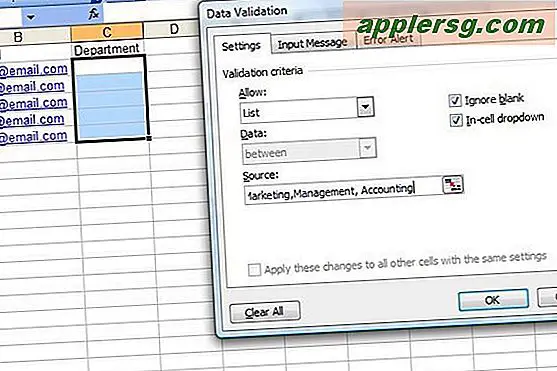
सूची में प्रत्येक शब्द के बीच अल्पविराम लगाकर, प्रत्येक सूची आइटम को "स्रोत" बॉक्स में टाइप करें। सूची को लागू करने के लिए "ओके" पर क्लिक करें।
टिप्स
सूची को सीधे डेटा सत्यापन बॉक्स में टाइप करने के बजाय, आप इसे स्प्रैडशीट पर अलग-अलग कक्षों में टाइप कर सकते हैं और स्रोत फ़ील्ड में सेल संदर्भ दर्ज कर सकते हैं।